RAW現像なら、撮影時の露出ミスをそこそこ救える
デジカメの撮影時にRAW形式で保存し、後からパソコン上でJPEG画像を生成することをRAW現像と呼びます。このような形でJPEG画像を生成すれば、最初からJPEGで撮影する場合よりも、撮影時の露出ミスを救うことができます。もちろん限界はあり、救えるのは、ある程度までの露出ミスだけです。
救える理由は、RAW形式の方が、JPEG形式よりも情報が格段に多いからです。RAW形式とは、CCDの出力をデジタル変換したもので、たいていのデジカメでは各色12ビットとなっています。JPEGが各色8ビットですから、4ビット分多いRAW形式は、16倍の細かさで情報を持っています。
RAW現像では、この多い情報量を現像時に削って、JPEG画像を生成します。生成する際に消えてしまう情報が、余分な情報となります。しかし、露出をミスした場合にこそ、余分な情報が活きます。余分な情報を使って、露出が適正だった場合の情報を生み出せるからです。
ただし、露出ミスの度合いが大きいと救えません。情報量が多いといっても、有限だからです。さらには、露出を大きくオーバーした場合には、情報として表現できる上限値で飽和してしまいます。これらの理由から、救える露出ミスの範囲には限界があります。
JPEG画像のレベル補正よりも高画質に
露出ミスの度合いが小さいなら、JPEG画像でもそれなりの補正が可能です。Photoshopのレベル補正を使うことで、露出のアンダーやオーバーを救い、適正露出のように見せられます。
ただし、救える露出ミスの範囲は、RAW現像よりも狭いです。元の画像が持っている情報量が、RAW形式に比べて少ないためです。補正が大きくなるほど、粗い画質になります。
粗くなった様子は、ヒストグラムでも確認できます。レベル補正という処理を加えることで、各色256階調あった元データのうち、いくつかの段階で抜けが生じるからです。たとえば、次のようなヒストグラムに。これは、2EV分の露出アンダーをレベル補正で直したものです。
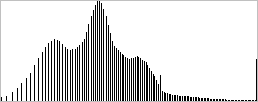
逆に、露出ミスをRAW現像で救ったJPEG画像では、各色256階調の抜けは生じません。つまり、露出ミスを救った後の画像が、より高画質なのです。
どの程度の露出ミスまで救えるかは、被写体により異なる
RAW現像を使っても、露出ミスが救える範囲には限界があると述べました。その範囲がどの程度になるかは、撮影する被写体によって変わります。
関係するのは、被写体の明暗差です。明暗差が大きいか小さいかによって、露出ミスの影響が異なります。明暗差が大きい被写体は、もともと適正露出の設定が難しく、露出ミスに対してもシビアになるはずです。
こうした考えから、露出ミスが救える範囲を調べる際には、被写体の明暗差ごとに分ける必要があります。たとえば、以下のように。
・明暗差の小さな被写体
・明暗差が中間の被写体
・明暗差が大きな被写体
被写体の明暗差の違いは、露出ミスが救える範囲だけでなく、救い方にも影響するでしょう。もっとも難しい「明暗差が大きな被写体」では、より凝った救い方が必要になるはずですから。
±2EVの範囲で5段階、同じ被写体を撮影
露出ミスがどこまで救えるのか調べるのには、いろいろな露出ミス画像を集めてもダメです。適正露出の画質と比べて、どの程度まで救えたのか判断できないからです。また、適正露出と比べて、どの程度の露出ミスかも分かりません。
しっかりと調べるためには、1つの被写体を選んで、様々な露出で撮影した画像を用意するのが一番です。その中から適正露出の写真を選び、それを基準とします。残りの写真は露出アンダーと露出オーバーであり、それぞれでどれだけ救えるのか、実際に試して調べます。
このような方法を採用すると、露出アンダーと露出オーバーでの救い方の違いや、適正露出からどれだけ離れても救えるのかなど、いろいろなことが総合的に調べられます。おそらく、もっとも良い方法でしょう。
素材写真を撮影する手間が少なくて済むように、デジカメのブラケット機能を利用しました。E-1には1EV単位で5段階(2EVアンダーから2EVオーバーまでの計5枚)の撮影が可能です。これをそのまま利用することにしました。3EVアンダーや3EVオーバーを救うことにも興味はありますが、そんなに大きく露出ミスをすることはほとんどないので、今回は対象外とします。
RAW現像は、Photoshop付属のプラグインで
RAW現像には、Photoshop CSに付属するCamera RAWプラグインを用いています。使用するデジカメがE-1なので、それをサポートしたバージョン2.1(Photoshop CSに付属するものではなく、後からダウンロードしてインストールするもの)です。
このプラグインには、露光量を調整する機能が付いています。マイナス側で2段階(2EV)、プラス側で4段階(4EV)です。マイナス側が2段階しかないのも、素材写真の露出範囲を±2EVにした1つの理由です。
露出ミスを救う際には、露光量だけでなく、暗部のレベルを下げたり、コントラストを変えたりします。それをやり始めると大変なので、露光量だけの補正とは分けて考えることにしました。
第1段階の補正では、露光量の変更だけで救おうとしてみます。それも、単純な補正しかしません。2EVのアンダー画像なら、露光量を2EVだけ増やすという形で。このようにすると、露光量で補正したときの特徴が、より明確に現れるからです。
第2段階の補正では、第1段階の結果を見ながら、露光量の微調整に加えて、コントラストなども変更します。この段階では、適正露出の画像に近づけるために、どの要素を補正すればよいのかを求めます。
以上のような補正を、被写体の明暗差で分けた3種類に対して、それぞれ別々に試します。どんな結果になるかは、実際に試してみなければ分かりません。3種類に分けた意味があったかも含めて。